 Excel中下拉列表框的制作方法
Excel中下拉列表框的制作方法
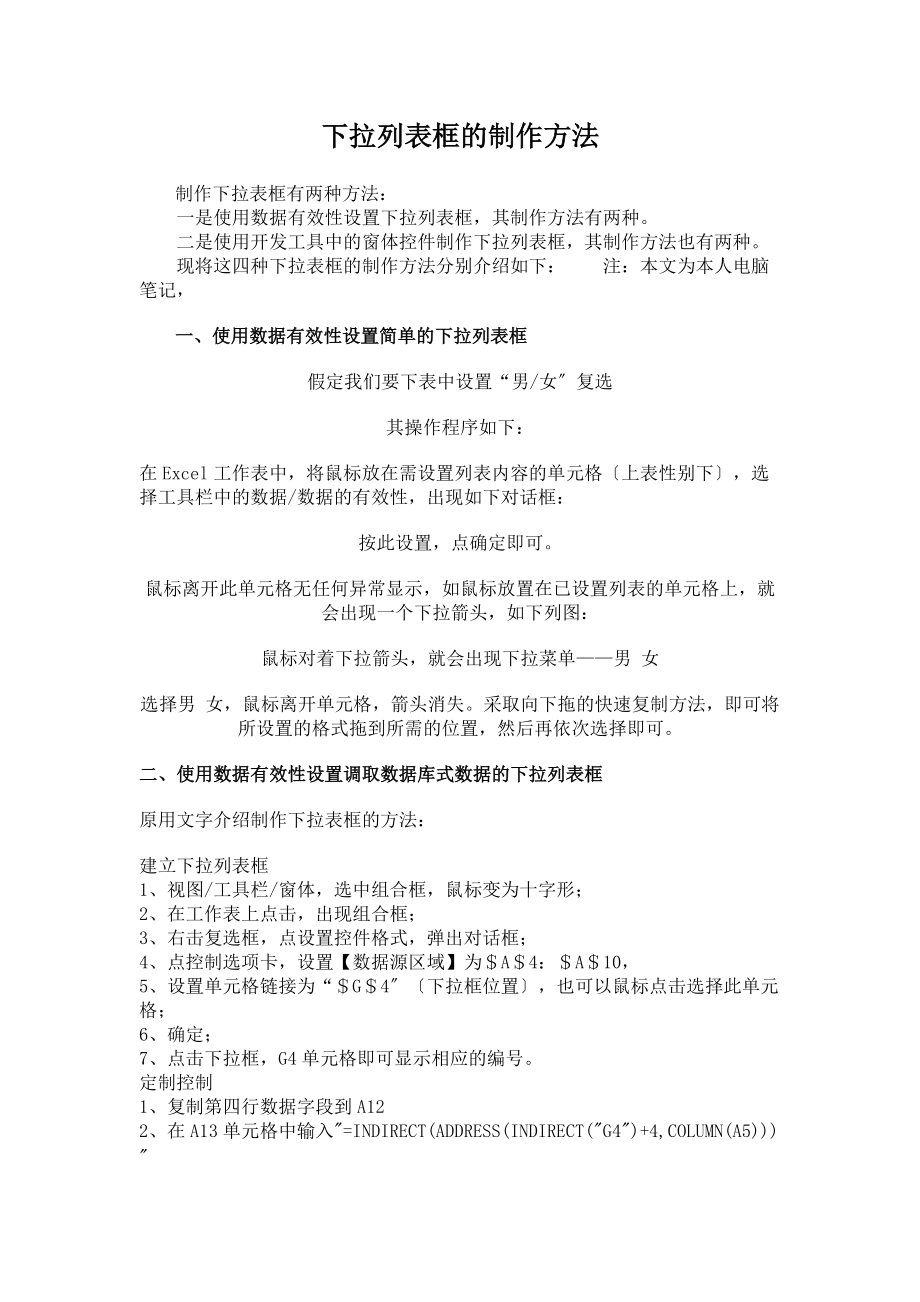


《Excel中下拉列表框的制作方法》由会员分享,可在线阅读,更多相关《Excel中下拉列表框的制作方法(4页珍藏版)》请在装配图网上搜索。
1、下拉列表框的制作方法制作下拉表框有两种方法:一是使用数据有效性设置下拉列表框,其制作方法有两种。二是使用开发工具中的窗体控件制作下拉列表框,其制作方法也有两种。 现将这四种下拉表框的制作方法分别介绍如下: 注:本文为本人电脑笔记, 一、使用数据有效性设置简单的下拉列表框假定我们要下表中设置“男/女复选其操作程序如下:在Excel工作表中,将鼠标放在需设置列表内容的单元格上表性别下,选择工具栏中的数据/数据的有效性,出现如下对话框:按此设置,点确定即可。鼠标离开此单元格无任何异常显示,如鼠标放置在已设置列表的单元格上,就会出现一个下拉箭头,如下列图:鼠标对着下拉箭头,就会出现下拉菜单男 女 选择
2、男 女,鼠标离开单元格,箭头消失。采取向下拖的快速复制方法,即可将所设置的格式拖到所需的位置,然后再依次选择即可。 二、使用数据有效性设置调取数据库式数据的下拉列表框原用文字介绍制作下拉表框的方法:建立下拉列表框1、视图/工具栏/窗体,选中组合框,鼠标变为十字形;2、在工作表上点击,出现组合框;3、右击复选框,点设置控件格式,弹出对话框;4、点控制选项卡,设置【数据源区域】为A4:A10,5、设置单元格链接为“G4下拉框位置,也可以鼠标点击选择此单元格;6、确定;7、点击下拉框,G4单元格即可显示相应的编号。定制控制1、复制第四行数据字段到A122、在A13单元格中输入=INDIRECT(AD
3、DRESS(INDIRECT(G4)+4,COLUMN(A5)3、在B13单元格中输入=INDIRECT(ADDRESS(INDIRECT(G4)+4,COLUMN(B5)4、采用复制公式的方法将1月的公式复制到4月; 5、选择下拉列表框中的名单,即可显示相应数据。选项按钮1、视图/工具栏/窗体,选中选项按钮,鼠标变为十字形;2、在工作表上点击,出现选项按钮;3、右击选项按钮,点设置控件格式,弹出对话框;4、点控制选项卡,单击单元格链接右按钮,回到工作表;5、在工作表中输入控制链接到的单元如“H8,也可以鼠标点击选择;6、回车,再确定;7、点击选项按钮,即可在数字1和2之间切换。8、如果插入的
4、是男女两个选项,那么可选择男女。用组合框制作的选项按钮1、右击选项按钮,点设置控件格式2、在对话框中设置数字源区域和单元格链接3、将组合框放置在链接的单元格上即可复选框1、视图/工具栏/窗体,选中复选框,鼠标变为十字形;2、在工作表上点击,出现复选框;3、右击复选框,点设置控件格式,弹出对话框;4、点控制选项卡,单击单元格链接右按钮,回到工作表;5、在工作表中输入控制链接到的单元如“H8,也可以鼠标点击选择;6、回车,再确定;7、点击复选框,即可在逻辑值TRUE和FALSE之间切换8、逻辑值TRUE和FALSE切换,功能相当于做1与0按钮三、使用数据有效性设置简单的下拉列表框假定我们要下表中设
5、置“男/女复选其操作程序如下:在Excel工作表中,将鼠标放在需设置列表内容的单元格上表性别下,选择工具栏中的数据/数据的有效性,出现如下对话框:按此设置,点确定即可。鼠标离开此单元格无任何异常显示,如鼠标放置在已设置列表的单元格上,就会出现一个下拉箭头,如下列图:鼠标对着下拉箭头,就会出现下拉菜单男 女 选择男 女,鼠标离开单元格,箭头消失。采取向下拖的快速复制方法,即可将所设置的格式拖到所需的位置,然后再依次选择即可。 四、使用数据有效性设置调取数据库式数据的下拉列表框原用文字介绍制作下拉表框的方法:建立下拉列表框1、视图/工具栏/窗体,选中组合框,鼠标变为十字形;2、在工作表上点击,出现
6、组合框;3、右击复选框,点设置控件格式,弹出对话框;4、点控制选项卡,设置【数据源区域】为A4:A10,5、设置单元格链接为“G4下拉框位置,也可以鼠标点击选择此单元格;6、确定;7、点击下拉框,G4单元格即可显示相应的编号。定制控制1、复制第四行数据字段到A122、在A13单元格中输入=INDIRECT(ADDRESS(INDIRECT(G4)+4,COLUMN(A5)3、在B13单元格中输入=INDIRECT(ADDRESS(INDIRECT(G4)+4,COLUMN(B5)4、采用复制公式的方法将1月的公式复制到4月; 5、选择下拉列表框中的名单,即可显示相应数据。选项按钮1、视图/工具
7、栏/窗体,选中选项按钮,鼠标变为十字形;2、在工作表上点击,出现选项按钮;3、右击选项按钮,点设置控件格式,弹出对话框;4、点控制选项卡,单击单元格链接右按钮,回到工作表;5、在工作表中输入控制链接到的单元如“H8,也可以鼠标点击选择;6、回车,再确定;7、点击选项按钮,即可在数字1和2之间切换。8、如果插入的是男女两个选项,那么可选择男女。用组合框制作的选项按钮1、右击选项按钮,点设置控件格式2、在对话框中设置数字源区域和单元格链接3、将组合框放置在链接的单元格上即可复选框1、视图/工具栏/窗体,选中复选框,鼠标变为十字形;2、在工作表上点击,出现复选框;3、右击复选框,点设置控件格式,弹出对话框;4、点控制选项卡,单击单元格链接右按钮,回到工作表;5、在工作表中输入控制链接到的单元如“H8,也可以鼠标点击选择;6、回车,再确定;7、点击复选框,即可在逻辑值TRUE和FALSE之间切换8、逻辑值TRUE和FALSE切换,功能相当于做1与0按钮。
- 温馨提示:
1: 本站所有资源如无特殊说明,都需要本地电脑安装OFFICE2007和PDF阅读器。图纸软件为CAD,CAXA,PROE,UG,SolidWorks等.压缩文件请下载最新的WinRAR软件解压。
2: 本站的文档不包含任何第三方提供的附件图纸等,如果需要附件,请联系上传者。文件的所有权益归上传用户所有。
3.本站RAR压缩包中若带图纸,网页内容里面会有图纸预览,若没有图纸预览就没有图纸。
4. 未经权益所有人同意不得将文件中的内容挪作商业或盈利用途。
5. 装配图网仅提供信息存储空间,仅对用户上传内容的表现方式做保护处理,对用户上传分享的文档内容本身不做任何修改或编辑,并不能对任何下载内容负责。
6. 下载文件中如有侵权或不适当内容,请与我们联系,我们立即纠正。
7. 本站不保证下载资源的准确性、安全性和完整性, 同时也不承担用户因使用这些下载资源对自己和他人造成任何形式的伤害或损失。
